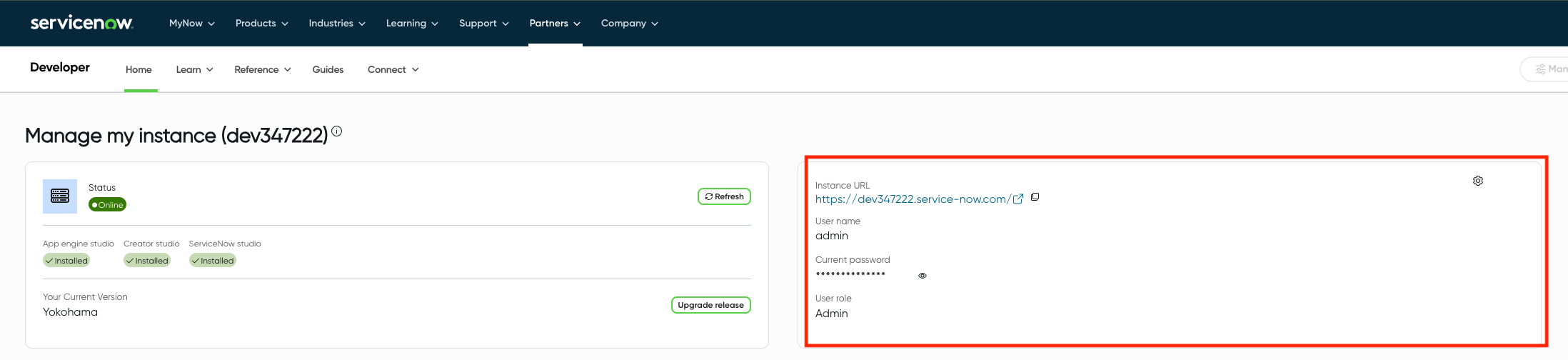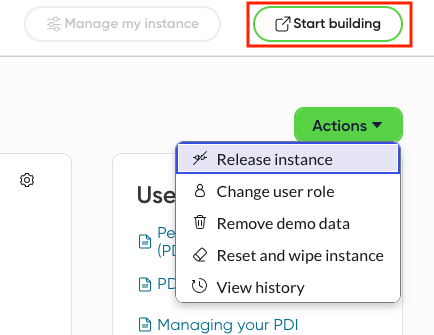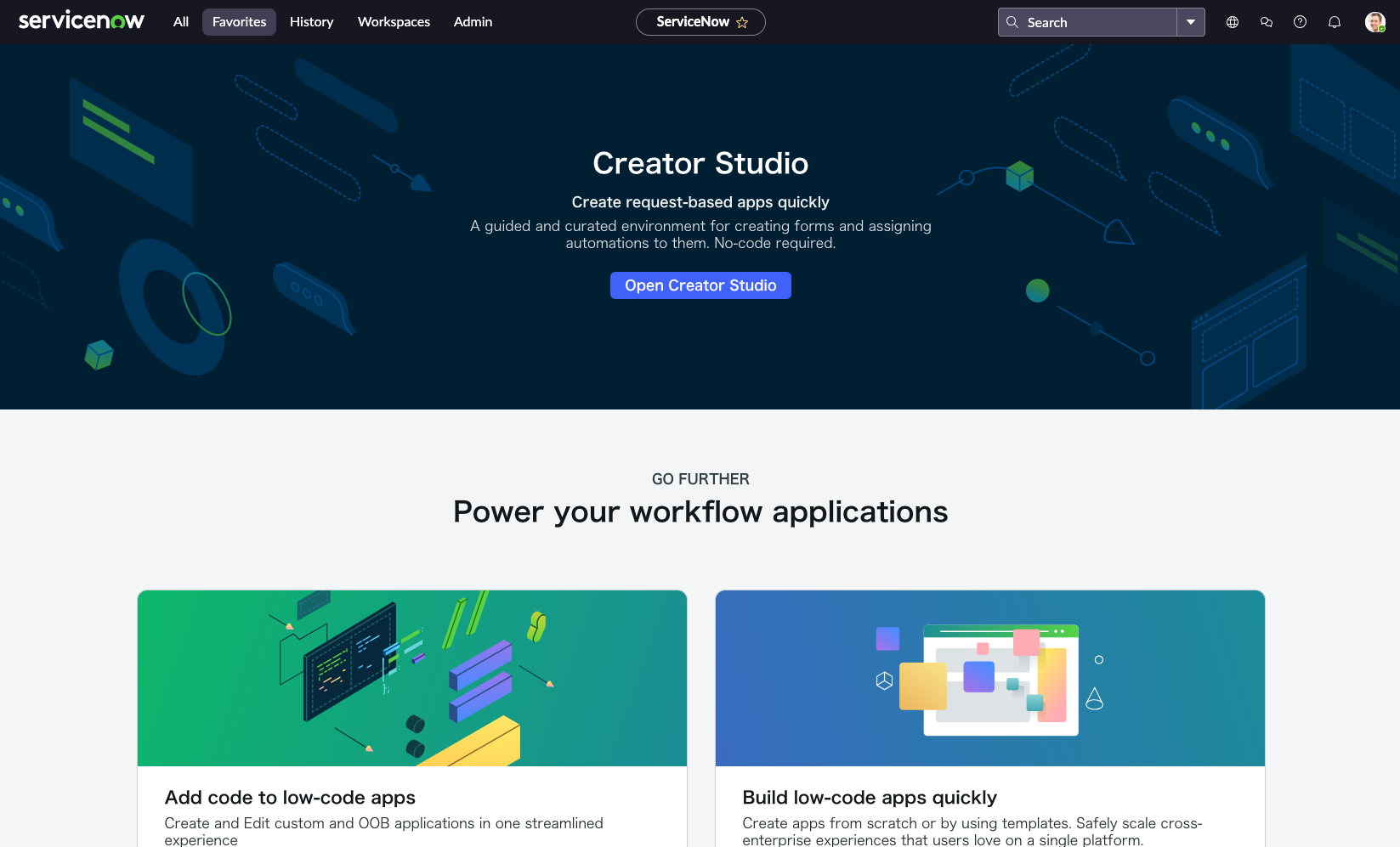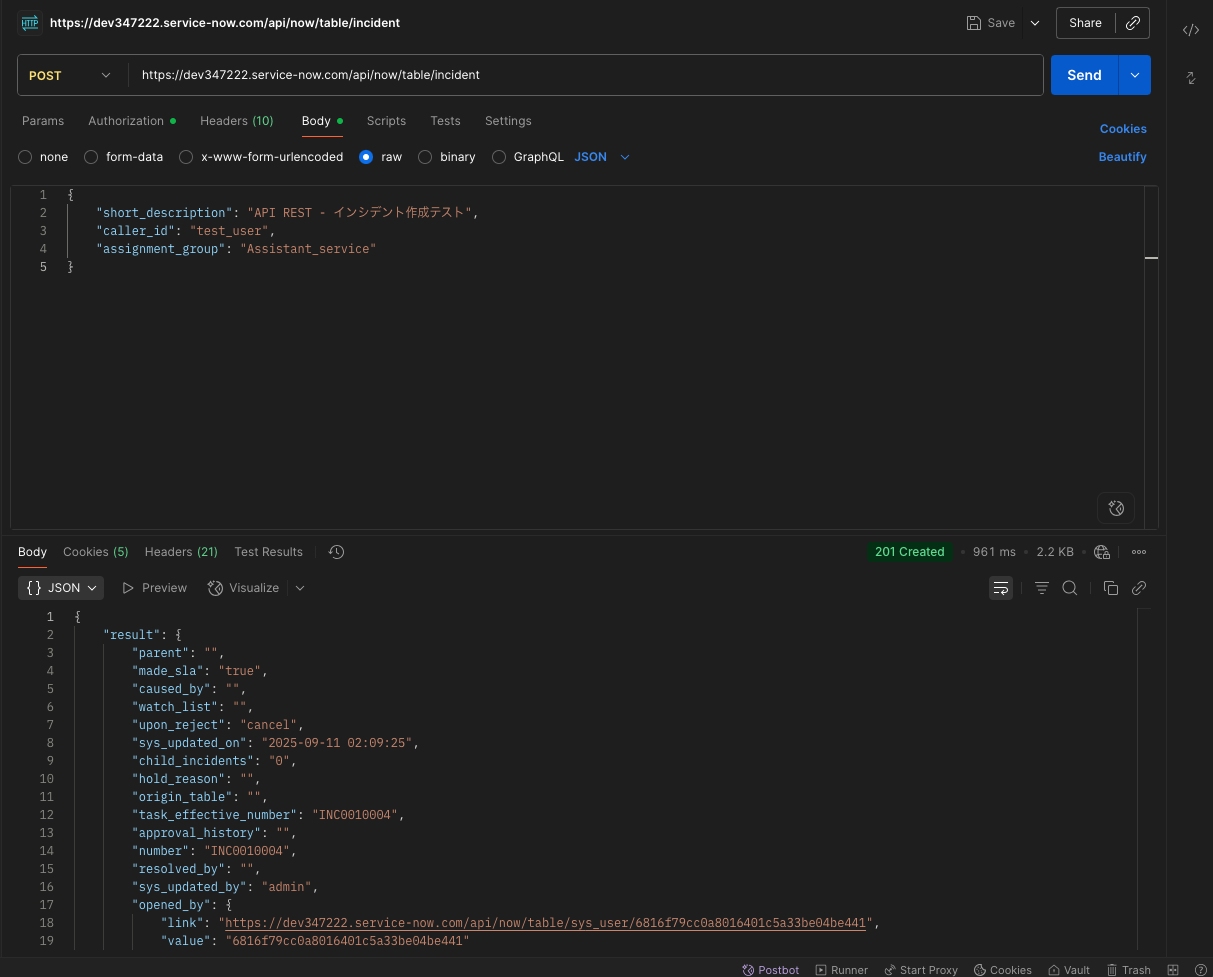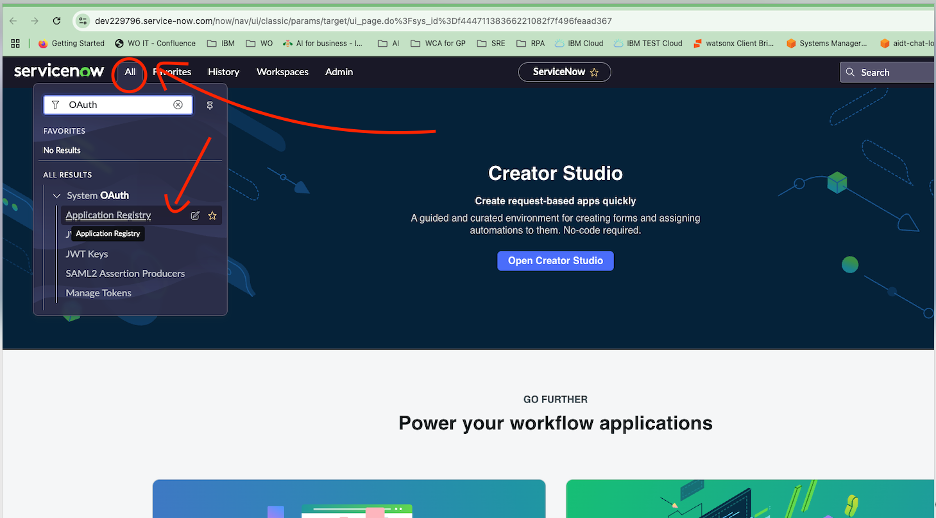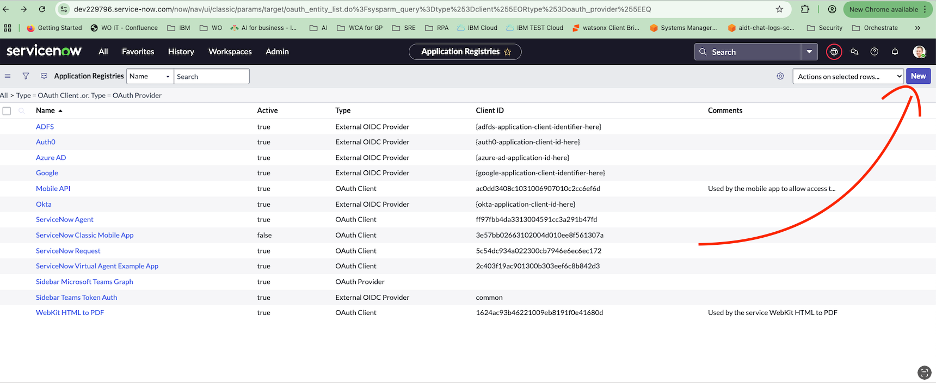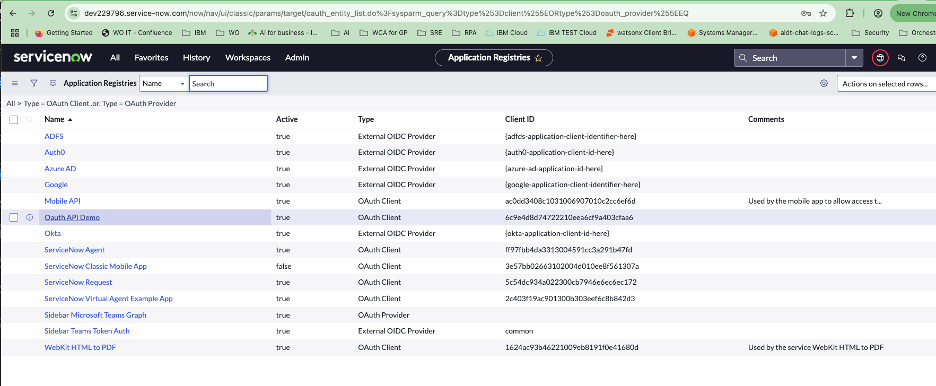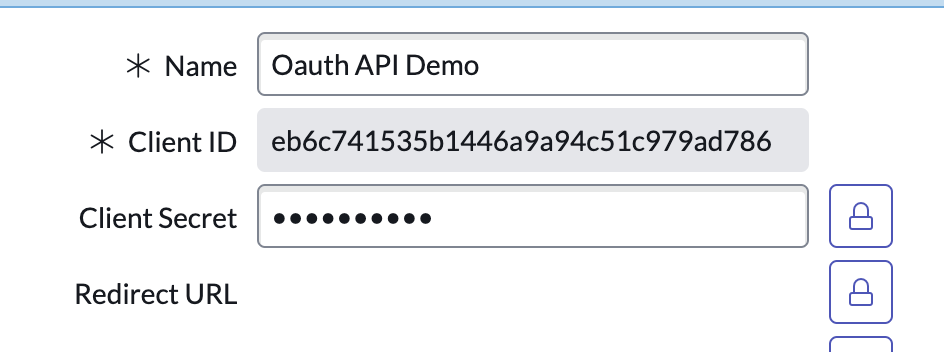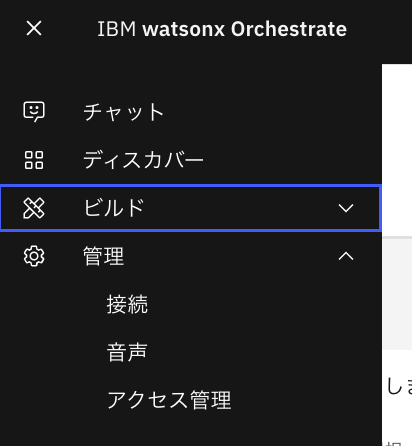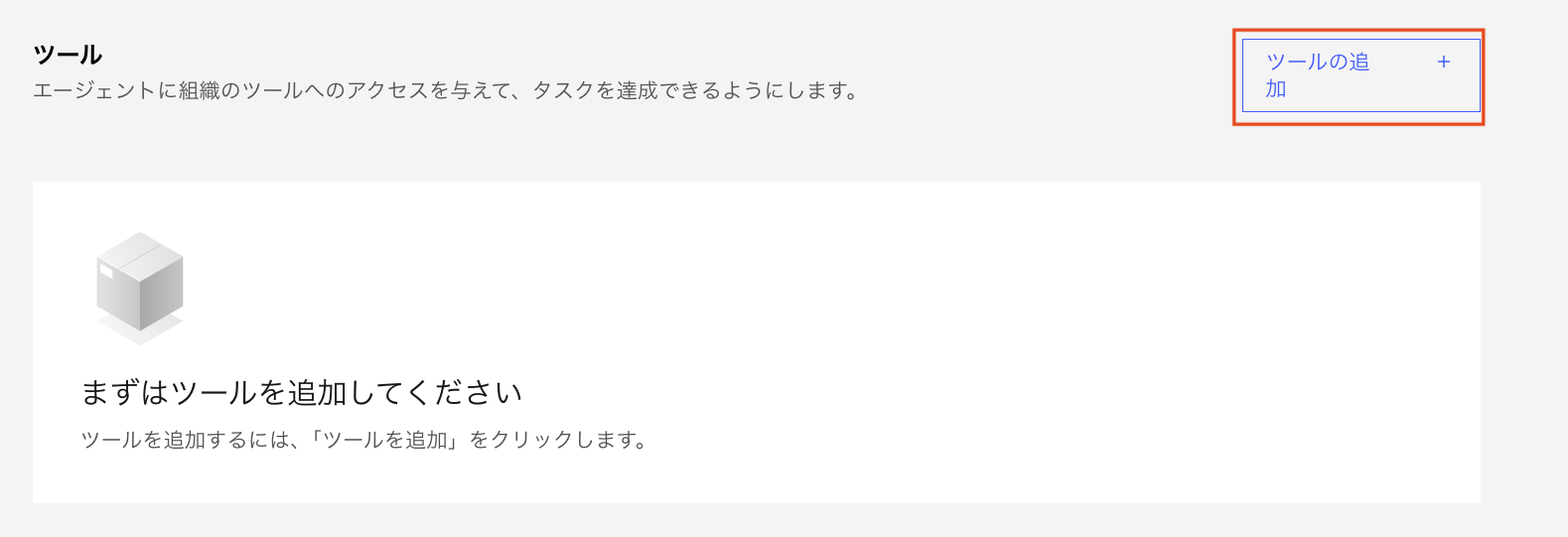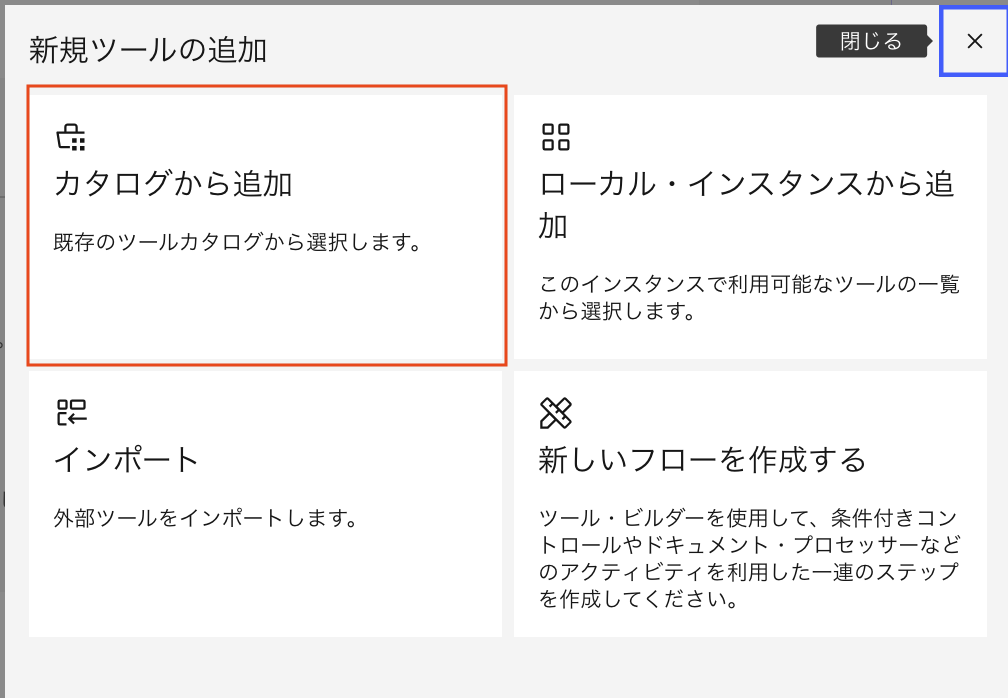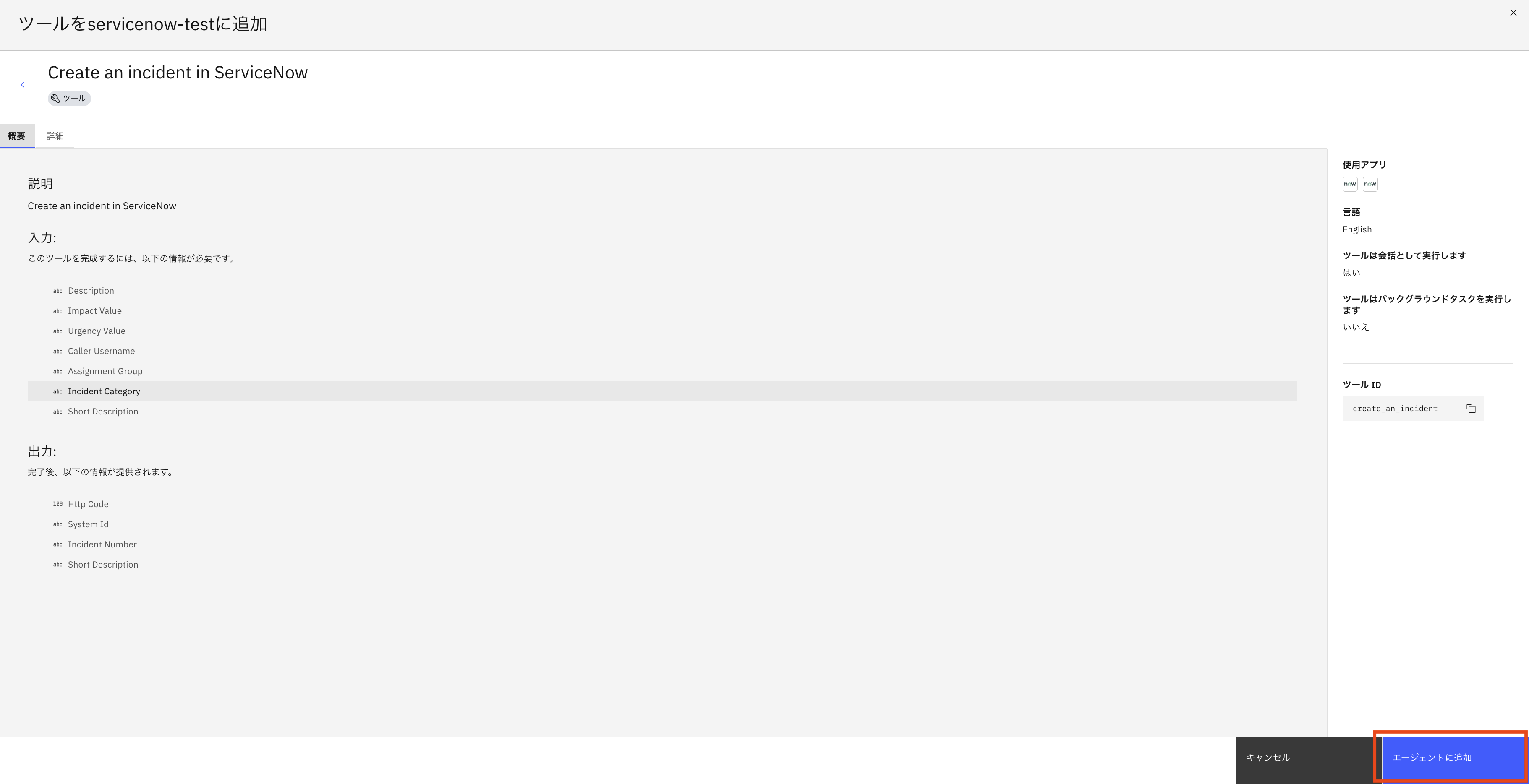はじめに
watsonx Orchestrateは、AIエージェントを構築できるプラットフォームです。2025年9月現在500近くのプリビルドツール(事前構築済みですぐに利用できるツール)を提供しており、Slack もその1つです。
今回は、watsonx OrchestrateとServiceNowを接続し、プリビルドツールを用いてServiceNowにインシデント起票するところまで試してみたいと思います。
2025/9/26にwatsonx OrchestrateとServiceNowとの認証方式が変更になったため、記事を更新しました。
環境作成
https://developer.servicenow.com にアクセスします。
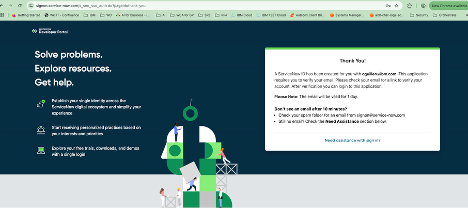
Sign inをクリックして、ServiceNow IDを取得します。
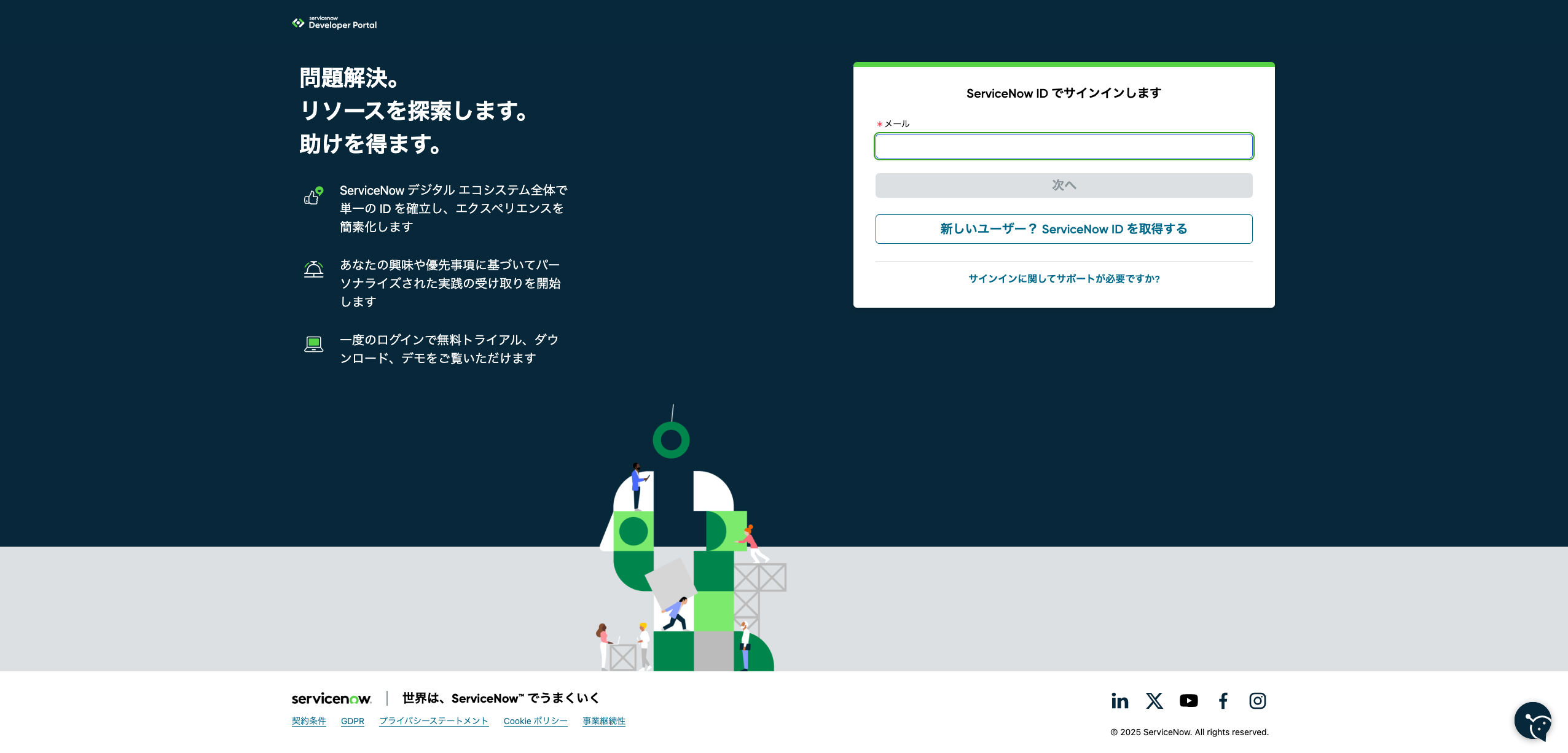
Request Instanceをクリック、リージョンを選択して、Submitします。
数分待つと環境がプロビジョニングされます。
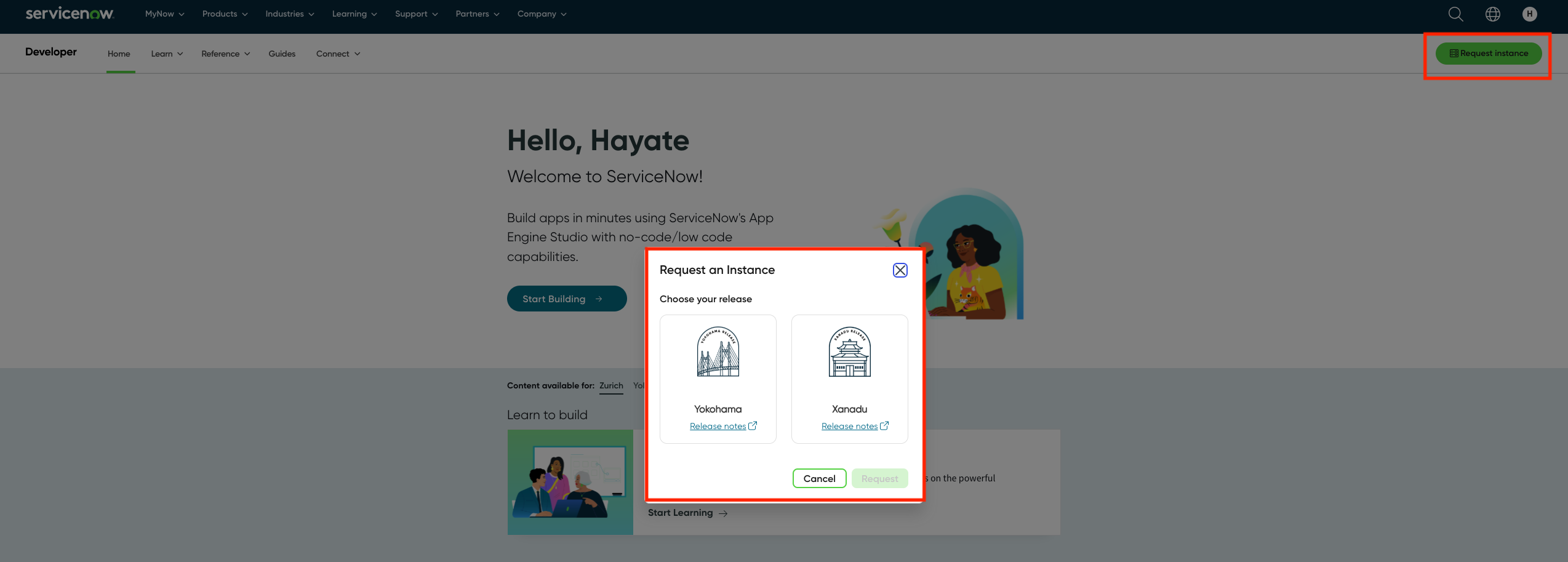
Manage my instance→Actions→Change user roleからユーザーロールをAdminに変更してください。
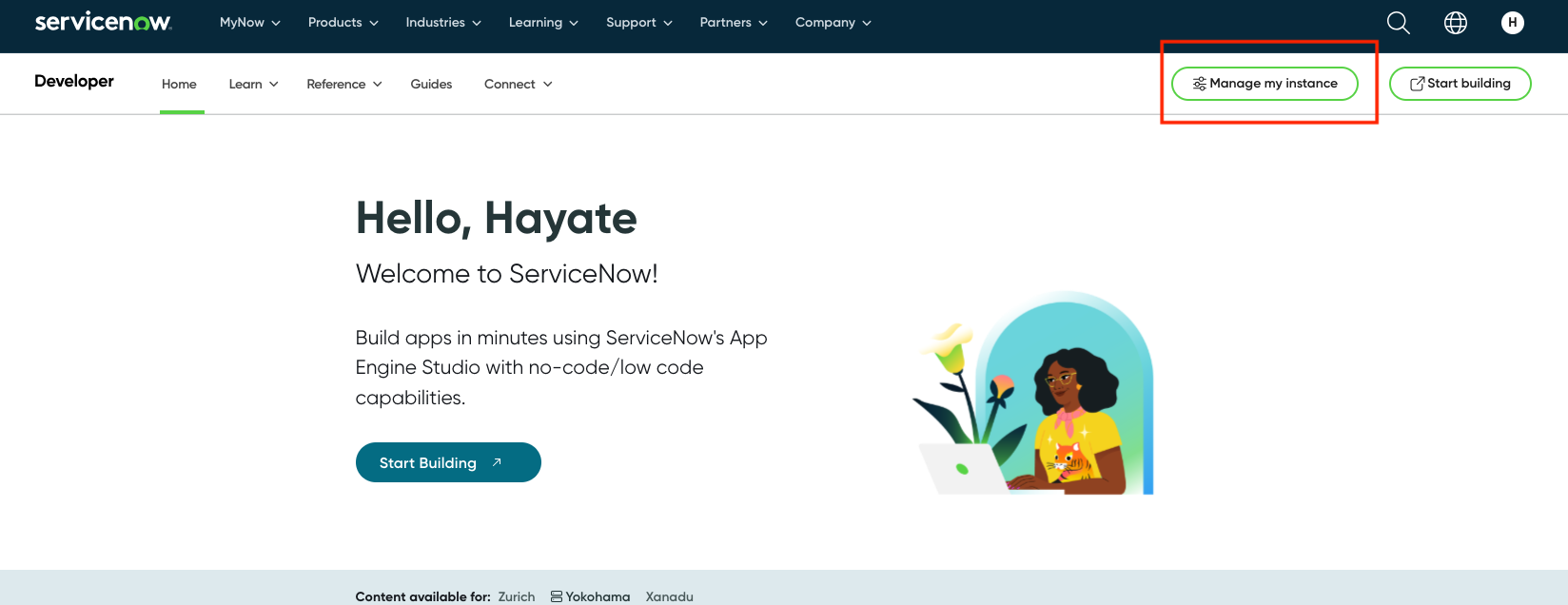
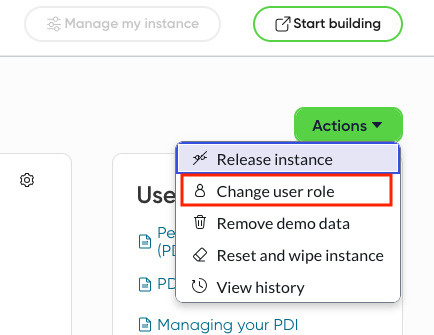
REST APIのテスト(オプション)
Postmanを使った例を示します。
InsomniaやCLIを使っていただいても問題ありません。
この項は接続確認のために実施するので、飛ばしてもwatsonx Orchestrateとは接続可能です。
以下のリスクエストでテストしてみます。
POST https://{instance}.service-now.com/api/now/table/incident
instance名はURLから取得できます。例: https://devxxxxxx.service-now.com

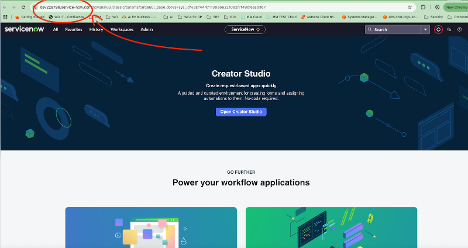
Authenticationはbasicで前の項で取得したUsernameとPasswordを使用してください。
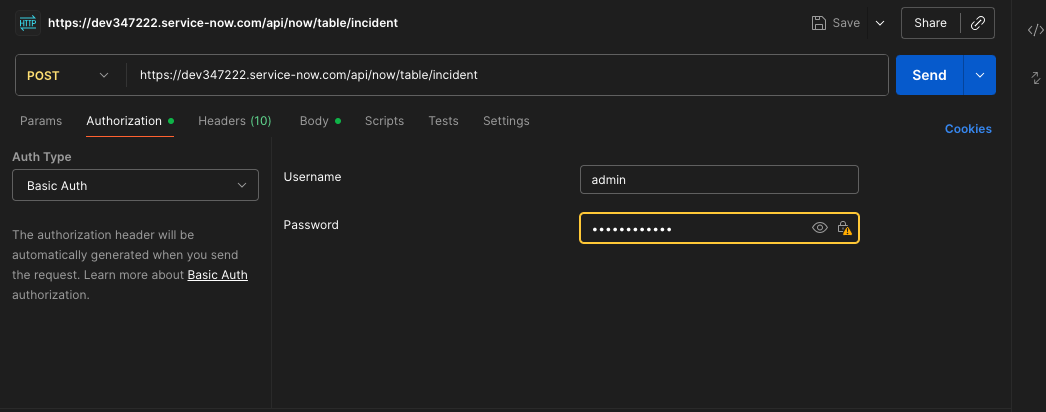
リクエストbodyは以下を使用します。(なんでもいいです)
{
"short_description": "API REST - インシデント作成テスト",
"caller_id": "test_user",
"assignment_group": "Assistant_service"
}
Servicenowの管理画面からWorkspaces→Service Operations Workspace→List→Incidents→Allからリクエストした内容が確認できます。
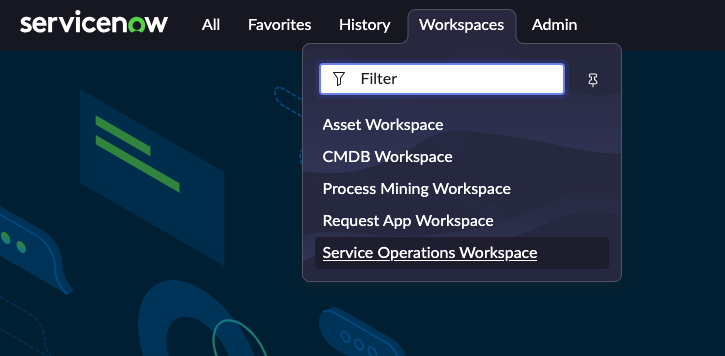
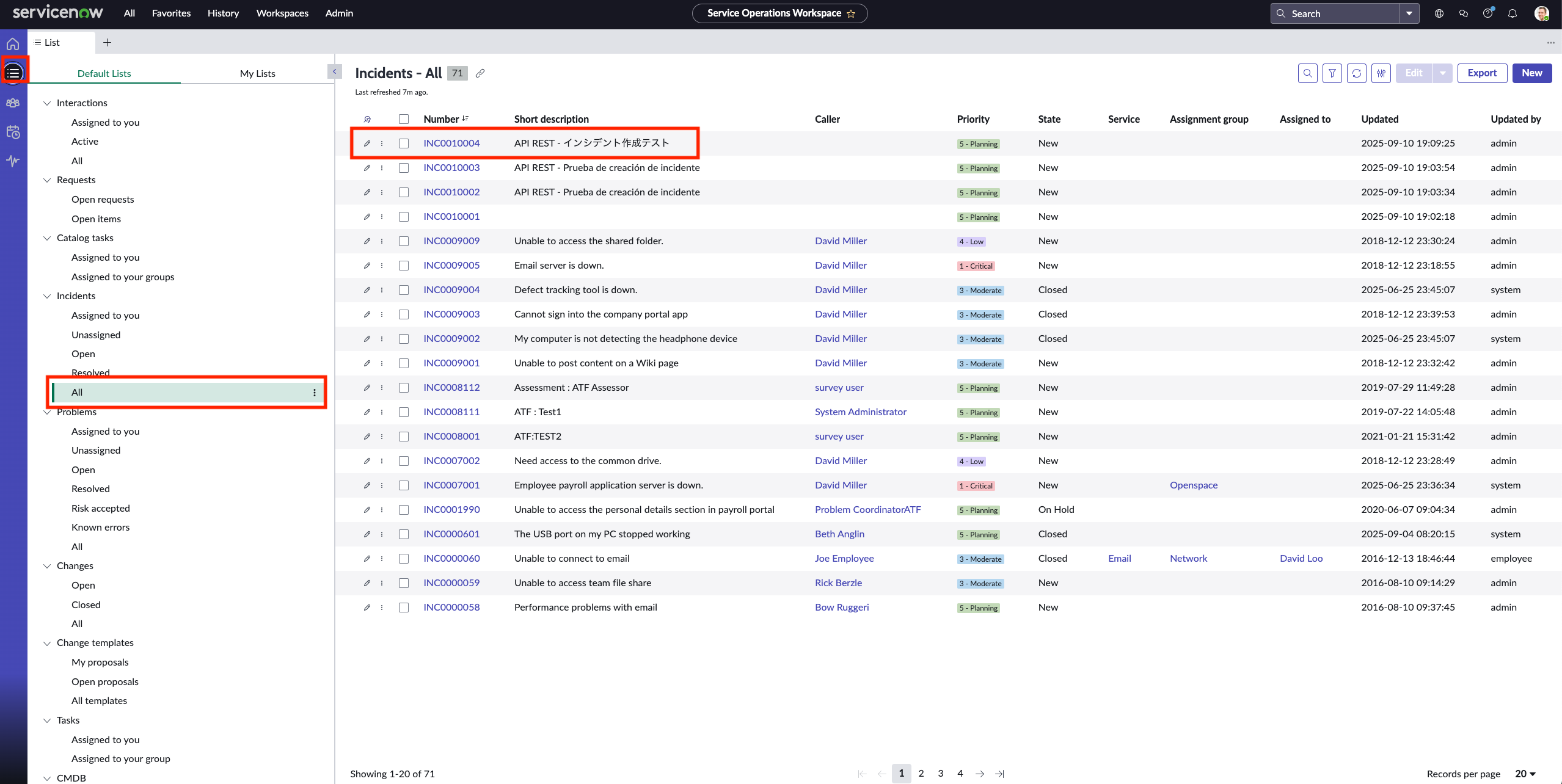
接続情報の取得
OAuth APIのEndpointを作成します。
Create an OAuth API endpoint for external clientsを選択
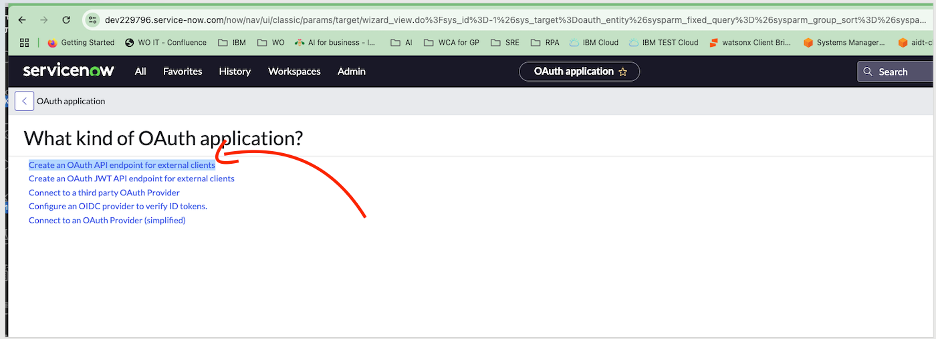
Oauth API Demoと名前を入力してSubmitします。
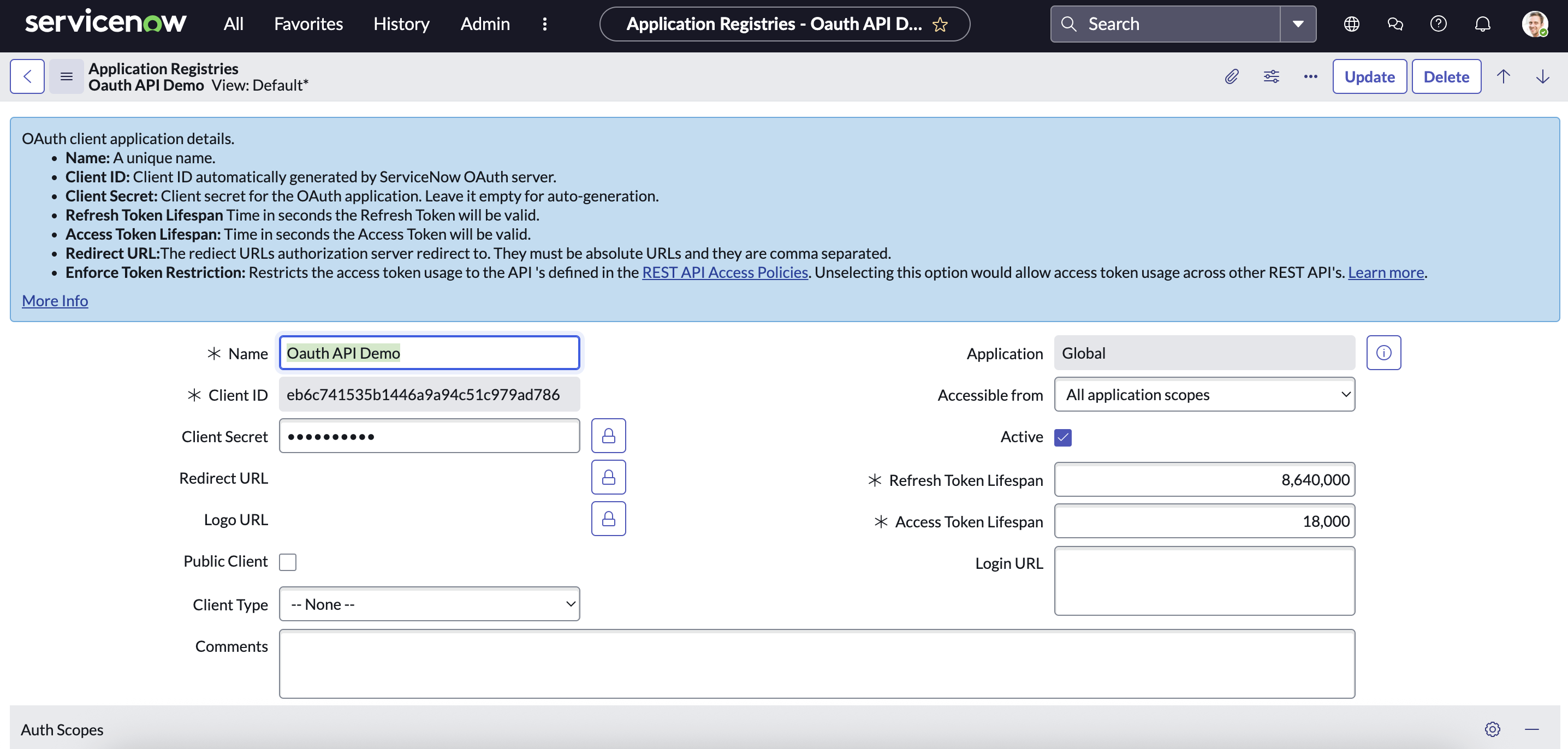
Redirect URLを追加します。鍵マークをクリックして、お使いの環境に応じたURLを追加します。your-watsonx-domain-nameをお使いの環境に合わせて変更してください。
https://your-watsonx-domain-name/mfe_connectors/api/v1/agentic/oauth/_callback
us-southの環境の場合、以下のようになります。
https://us-south.watson-orchestrate.cloud.ibm.com//mfe_connectors/api/v1/agentic/oauth/_callback
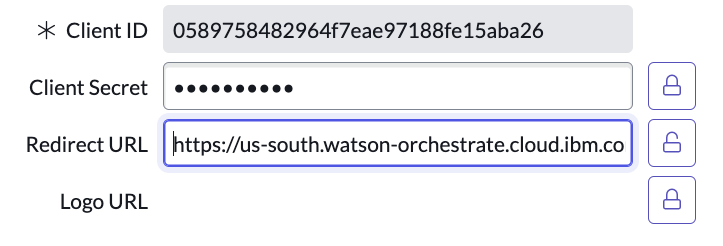
Redirect URLを入力したらアップデートボタンをクリックして終了します。
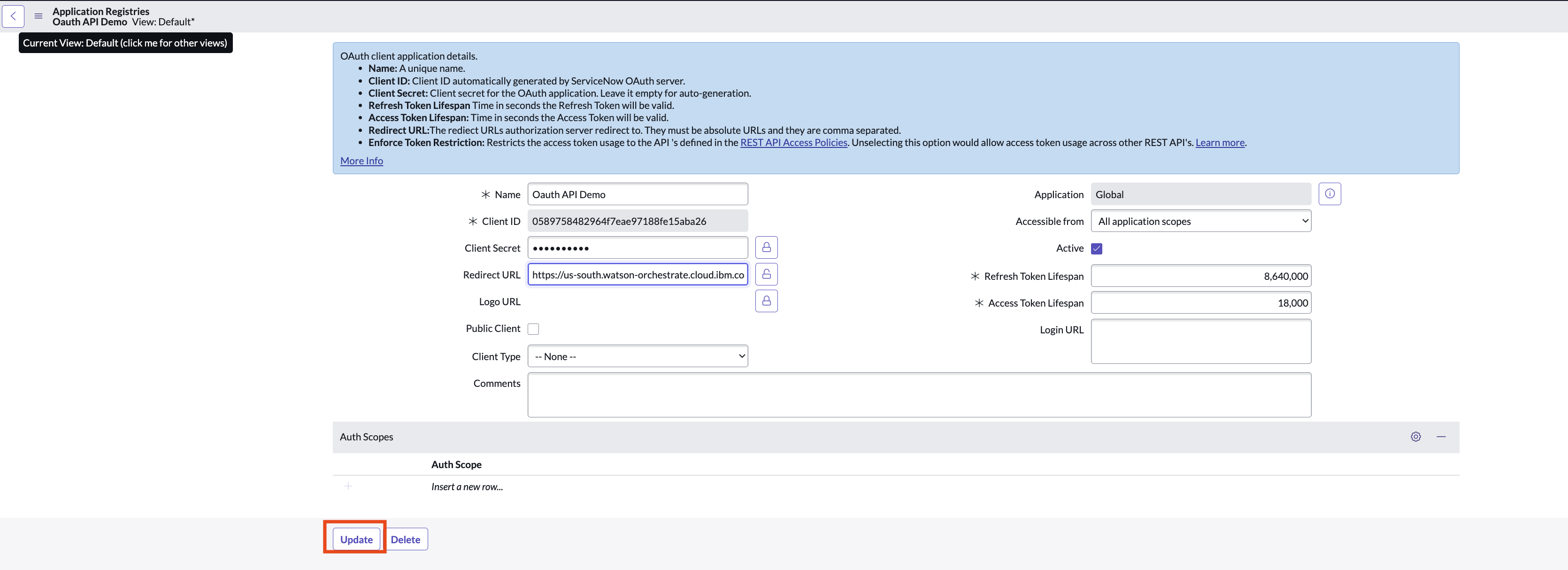
watsonx Orchestrateの設定
必要な情報を入力します。
| 項目 | 入力 | 入力例 |
|---|---|---|
| Server URL | https://your-instance.service-now.com | https://dev12345.service-now.com |
| Token URL | https://your-instance.service-now.com/oauth_token.do | https://dev12345.service-now.com/oauth_token.do |
| Authorization URL | https://your-instance.service-now.com/oauth_auth.do | https://dev12345.service-now.com/oauth_auth.do |
| Client ID | 前のステップで取得したもの | 0589758482964f7eae9718xxxxxxxxxx |
| Client Secret | 前のステップで取得したもの | UEu`eXxxxx |
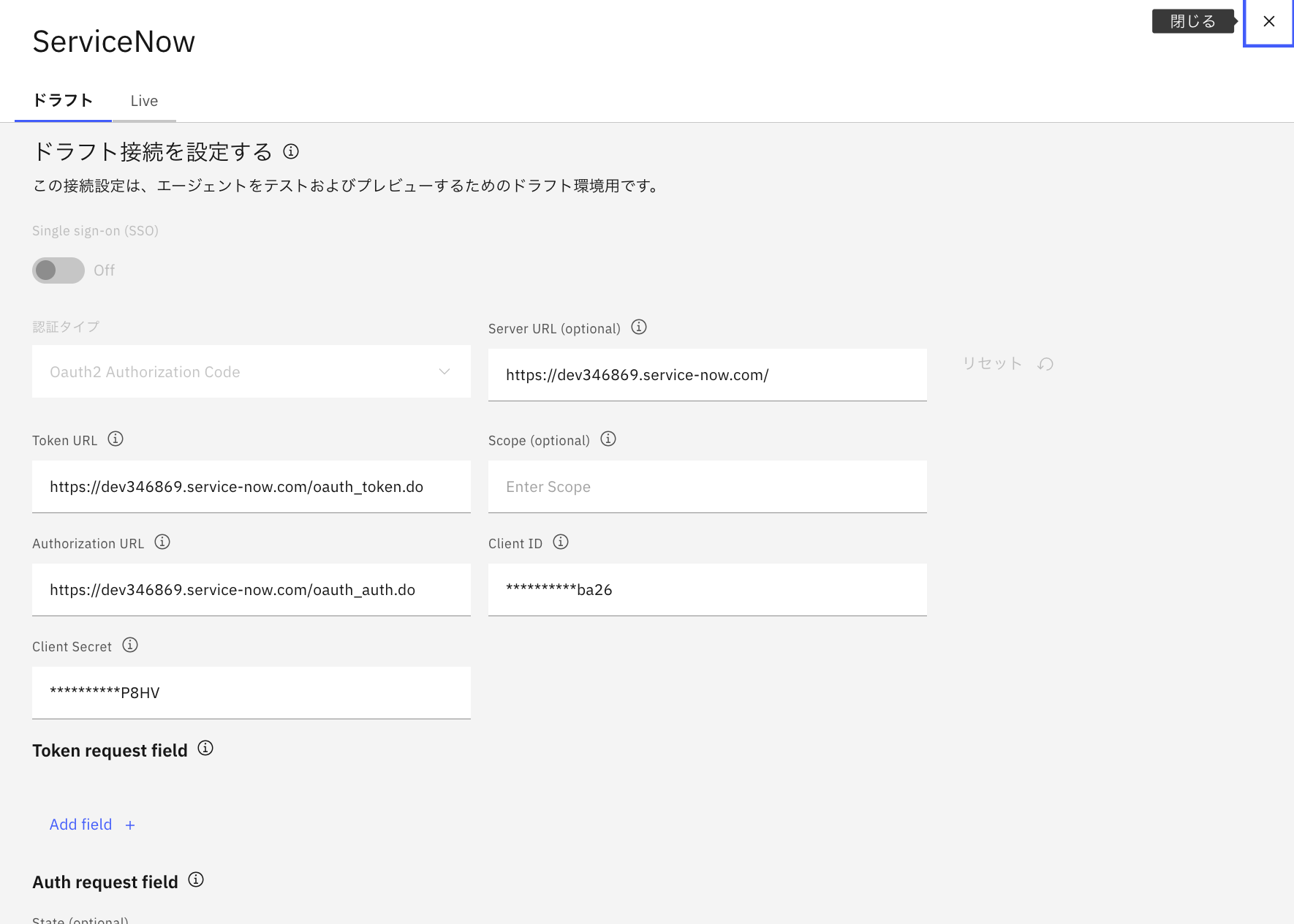
接続の下のほうにあるAuth request fieldからAdd fieldをクリックします。
Field nameに"State"と入力して、valueはなにか適当な名前を入れておきます。(TestWatsonxなど)
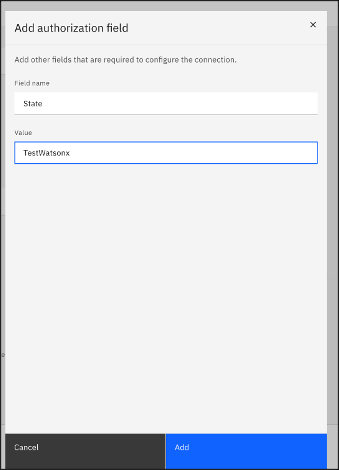
入力したら接続ボタンをクリックします。ServiceNowのURLにリダイレクトされるので、usernameとpasswordを入力してログインします。
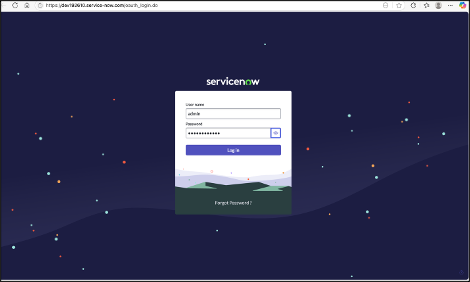
接続許可の画面にリダイレクトされるので、Allowボタンをクリックします。
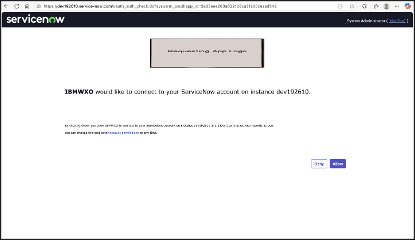
エージェントで呼び出してみる
左上のメニューバーからビルド→エージェントビルダーを選択します。
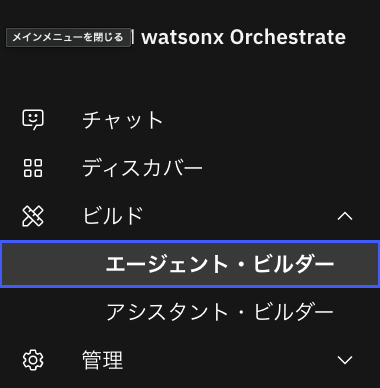
エージェントの作成では最初から作成を選択、説明には適当な説明を入力します。
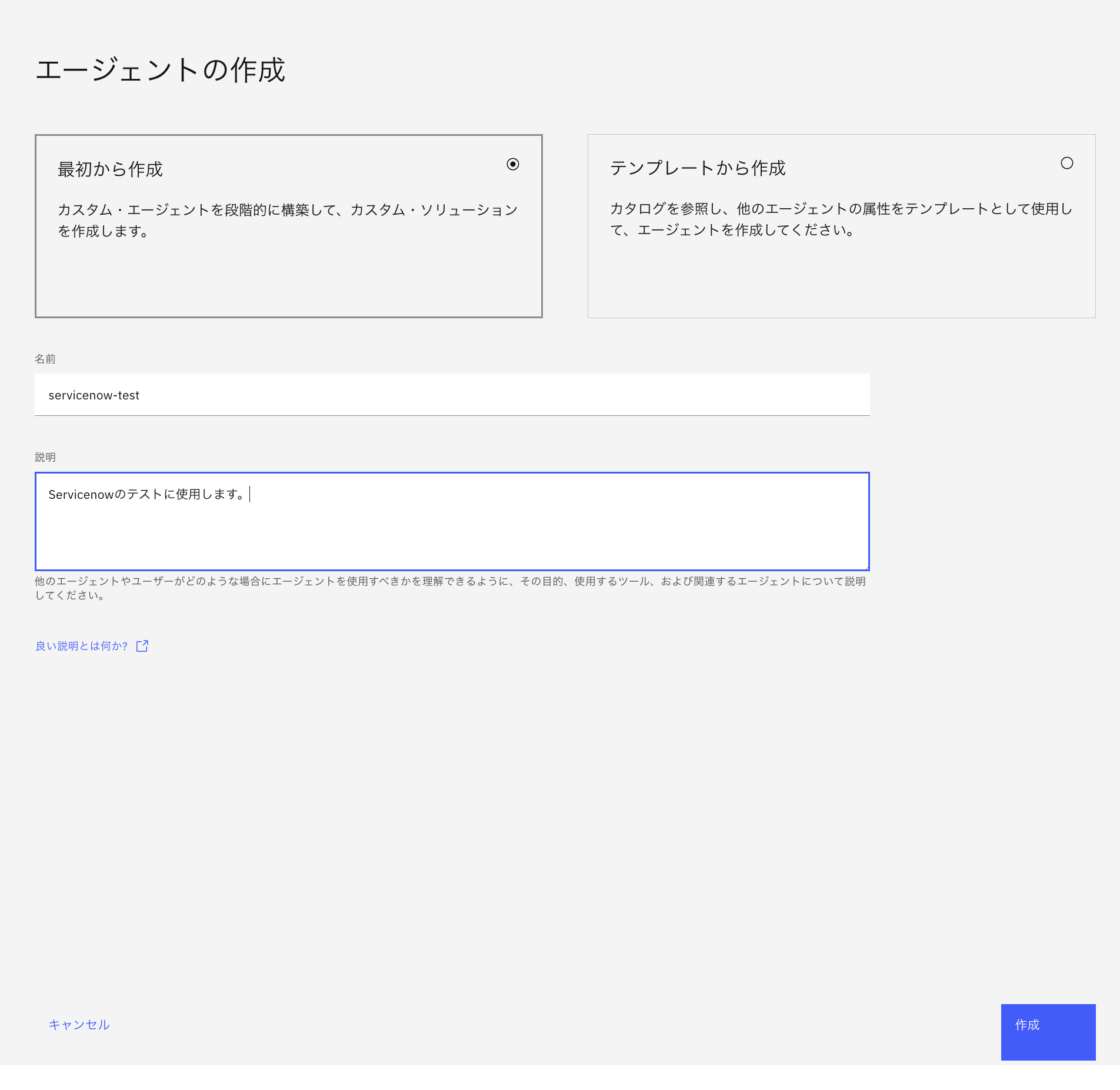
Create an incident in ServiceNowを選択します。エージェントからインシデントを起票できるようにするツールです。
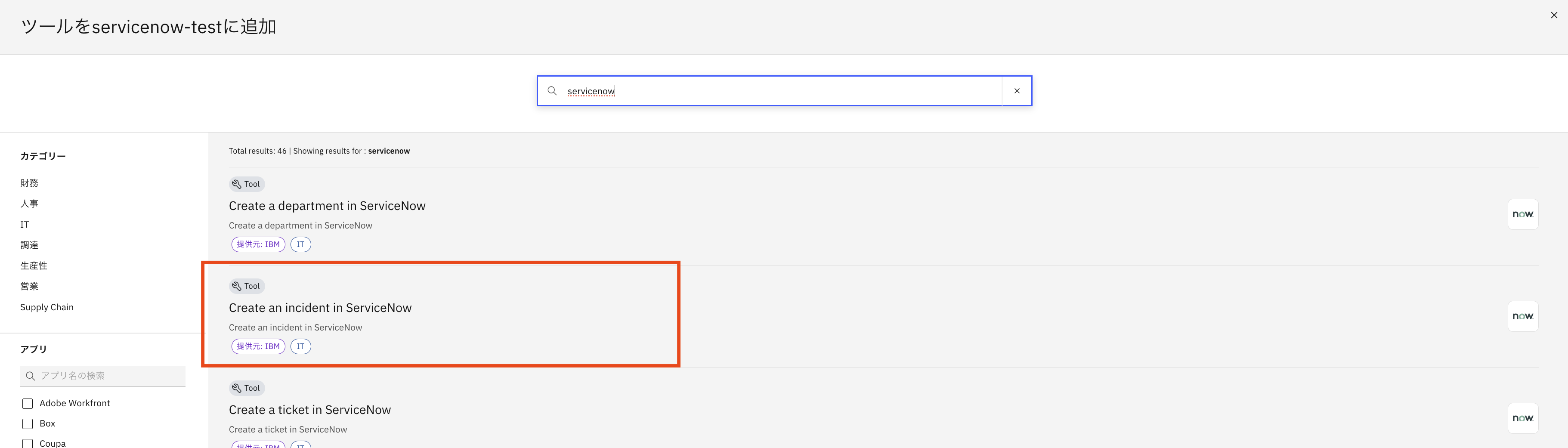
追加されたらプレビューでテストしてみます。エラーが出なければ成功です。
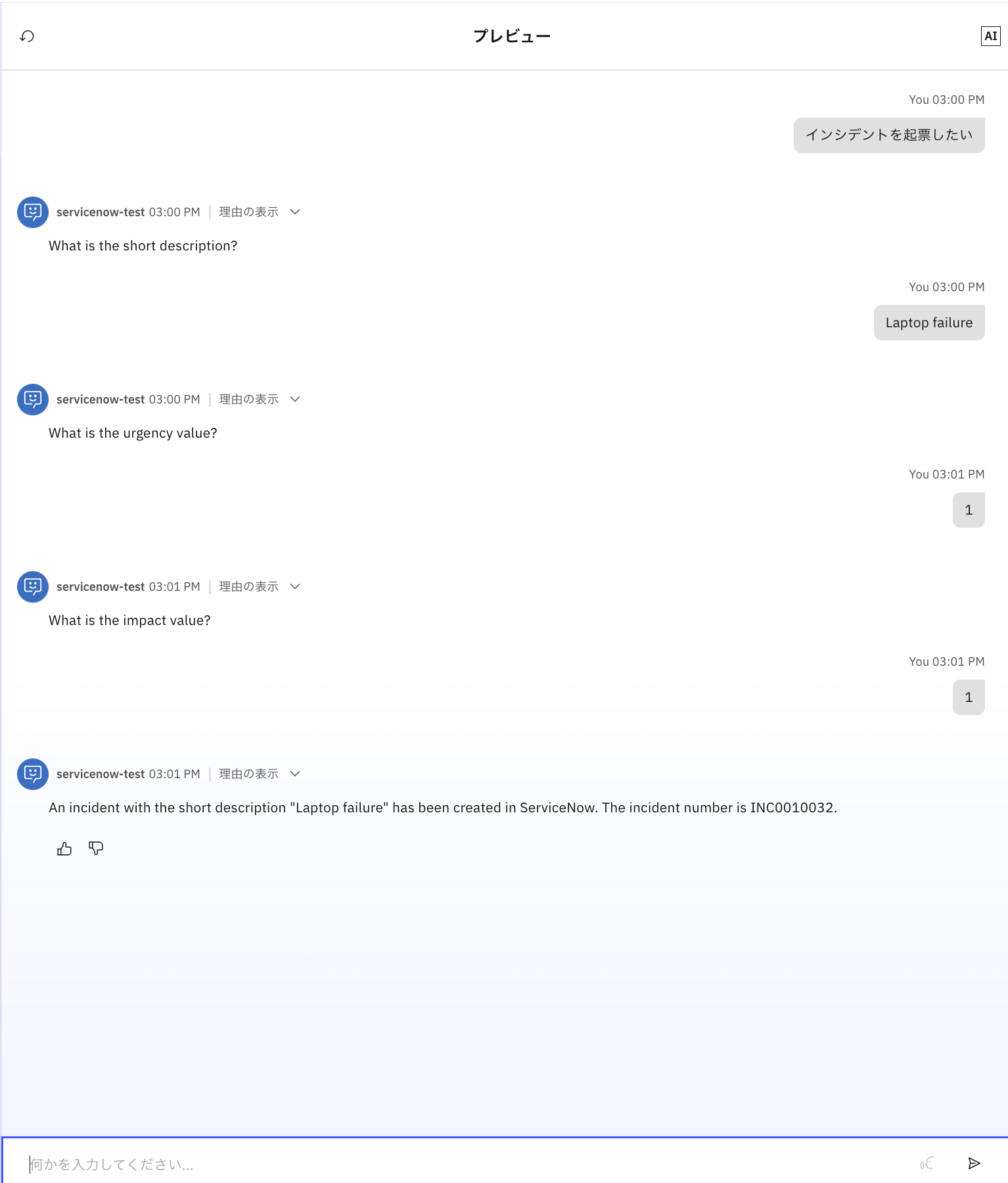
まとめ
ServiceNowとwatsonx Orchestrateを連携し、プリビルドツールを実行しました。
プリビルドツールを使えば簡単に連携できるので、ぜひお試しください。